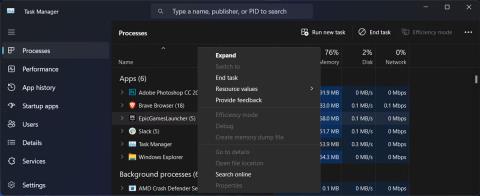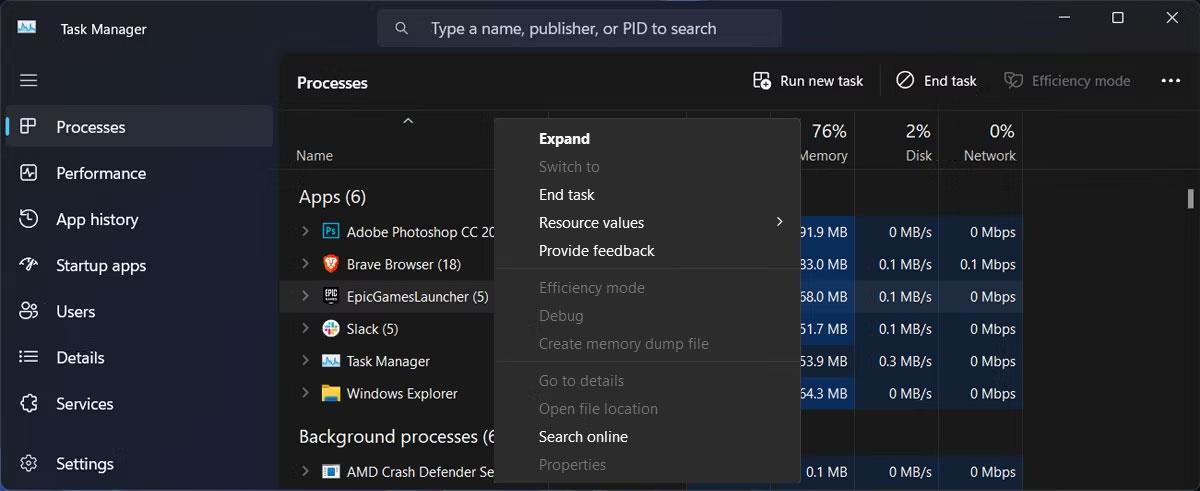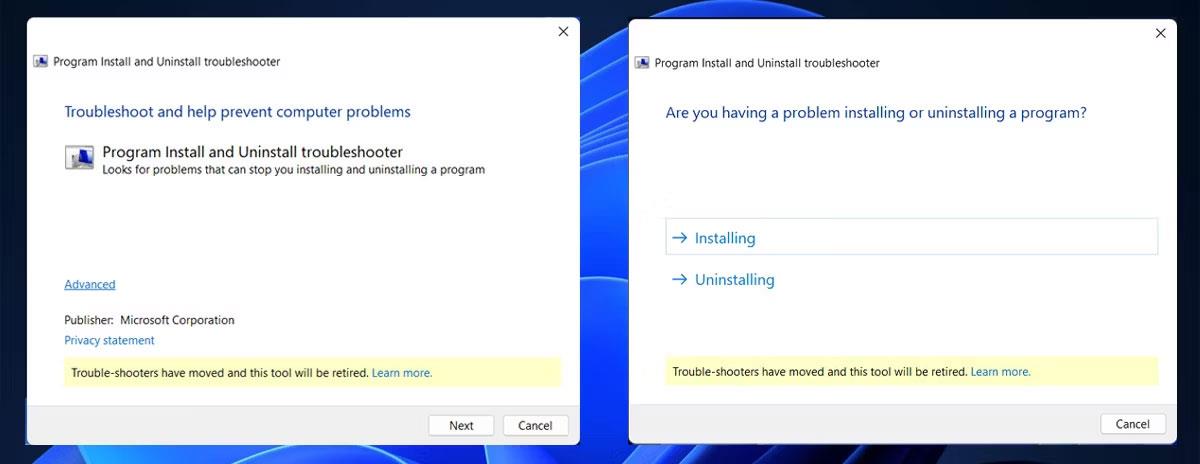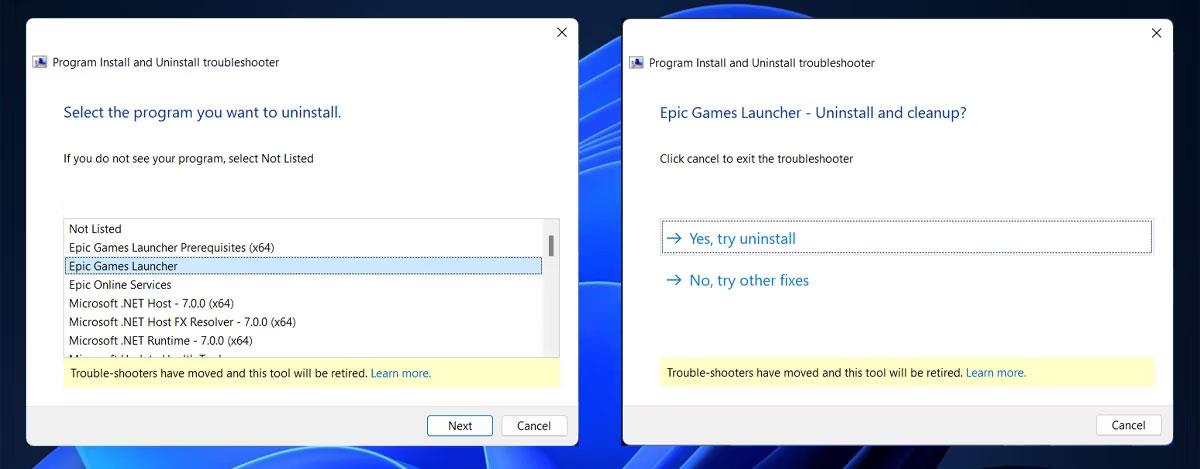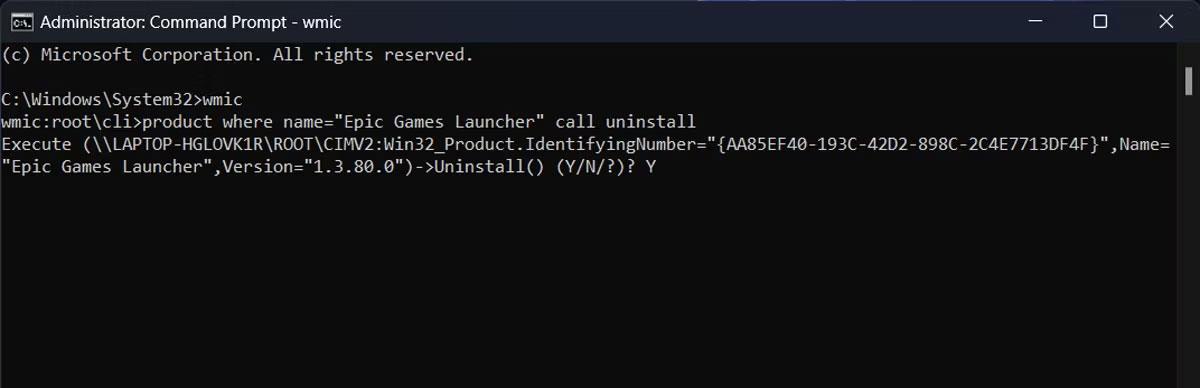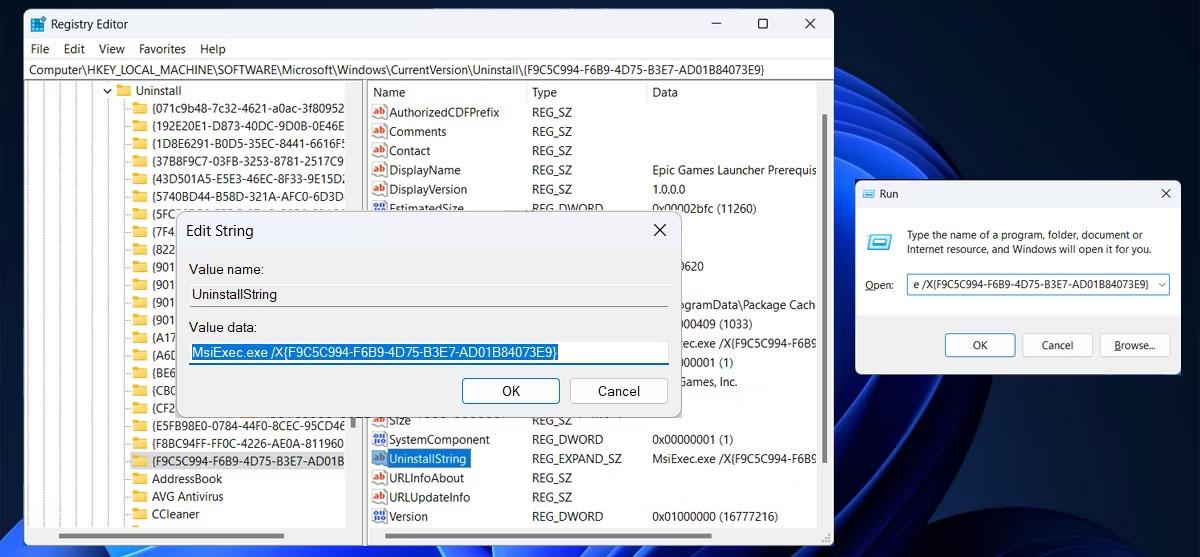Problémái vannak az Epic Games Launcher eltávolításával Windows 11 rendszeren ? Szinte minden esetben még mindig fut egy háttérfolyamat, így a javítás gyors és egyszerű. Ez azonban nem mindig van így, így a szoftver eltávolításának klasszikus módja nem elegendő a probléma megoldásához.
Ha Ön is ugyanazzal a problémával küzd, akkor nem kell aggódnia. A következő cikk 5 módszert fog megvizsgálni, amelyeket érdemes kipróbálni, ha nem tudja eltávolítani az Epic Games Launcher alkalmazást.
1. Zárja be az Epic Games háttérfolyamatait
Ha megpróbálja eltávolítani az Epic Games Launcher alkalmazást, de a Windows az „Epic Games Launcher jelenleg fut” üzenetet jeleníti meg, akkor egy háttérfolyamat akadályozza meg. Még ha nem is indította el az alkalmazást, előfordulhat, hogy a folyamata már fut, ha be van állítva, hogy a rendszer indításakor elinduljon.
Könnyen megakadályozhatja azonban, hogy az alkalmazások a háttérben fussanak.
- Kattintson jobb gombbal a Start gombra , és válassza a Feladatkezelő lehetőséget .
- Nyissa meg a Folyamatok lapot .
- Kattintson jobb gombbal az EpicGamesLauncher elemre , és válassza a Feladat befejezése lehetőséget .
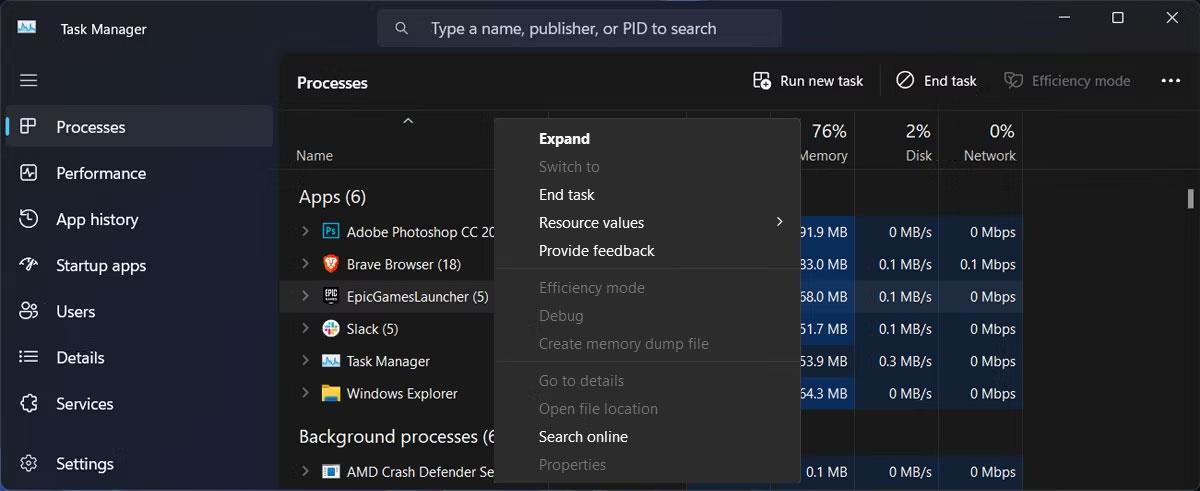
Végezze el az Epic Game háttérfolyamatait
Ha továbbra sem tudja eltávolítani az Epic Games Launcher programot, lépjen tovább a következő megoldásra.
2. Futtassa a Telepítés és eltávolítás hibaelhárítót
A Windows igyekszik minden tőle telhetőt megtenni, hogy a szükséges hibaelhárító eszközöket biztosítsa az esetlegesen felmerülő problémákhoz. Bár nincs beépített hibaelhárító, amely segítene a makacs szoftverek eltávolításában, használhatja a Microsoft telepítési és eltávolítási hibaelhárítóját. A letöltés után a következőképpen használhatja:
1. Indítsa el a Telepítési és eltávolítási hibaelhárítót, és kattintson az Igen gombra az UAC ablakban.
2. Kattintson a Tovább > Eltávolítás elemre .
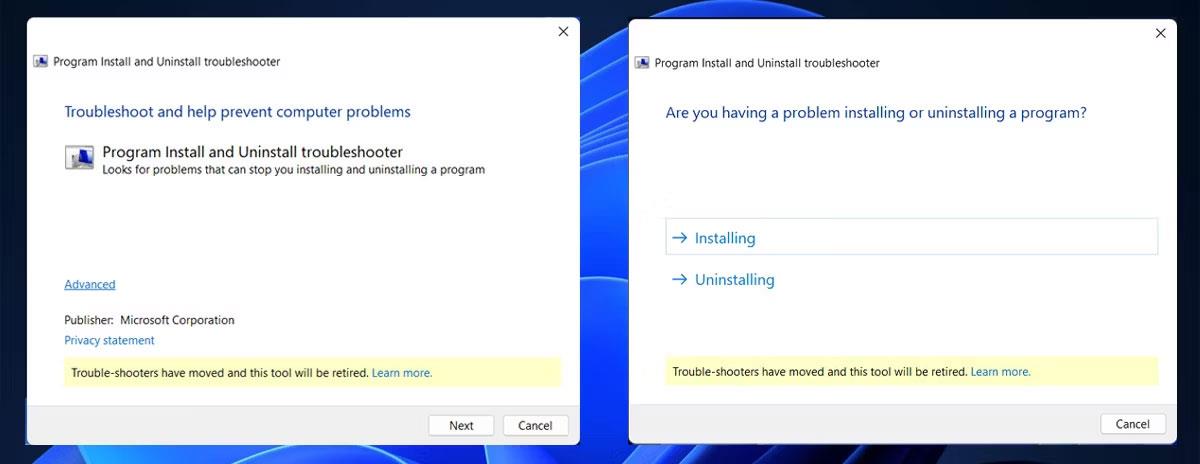
Futtassa a Telepítés és eltávolítás hibaelhárítót
3. Válassza ki az Epic Games Launcher elemet a programok listájából, majd kattintson a Tovább gombra .
4. Válassza az Igen, próbálja meg az eltávolítást lehetőséget .
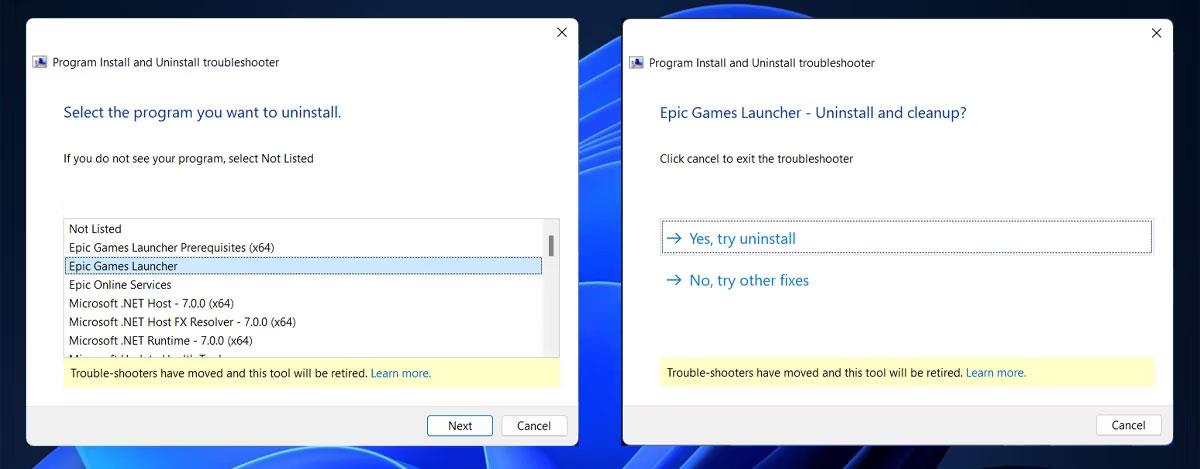
Távolítsa el az Epic Games alkalmazást a hibaelhárító segítségével
3. Távolítsa el az Epic Games alkalmazást a Parancssor segítségével
A szoftverek Windows 11 rendszerben különböző módon eltávolíthatók, és a legtöbben a Vezérlőpultot használják az eltávolításhoz. Azonban nem biztos, hogy ez a legjobb választás, különösen, ha problémás alkalmazásokról van szó. Tehát, ha a klasszikus módszer nem működik, ideje kipróbálni a Parancssort .
- Indítsa el a Parancssort rendszergazdai jogokkal .
- Írja be a wmic-et , és nyomja meg az Enter billentyűt.
- Másolja ki és futtassa a parancssori terméket, ahol a name="Epic Games Launcher" meghívja az uninstall parancsot .
- Erősítse meg a műveletet az Y beírásával és az Enter megnyomásával.
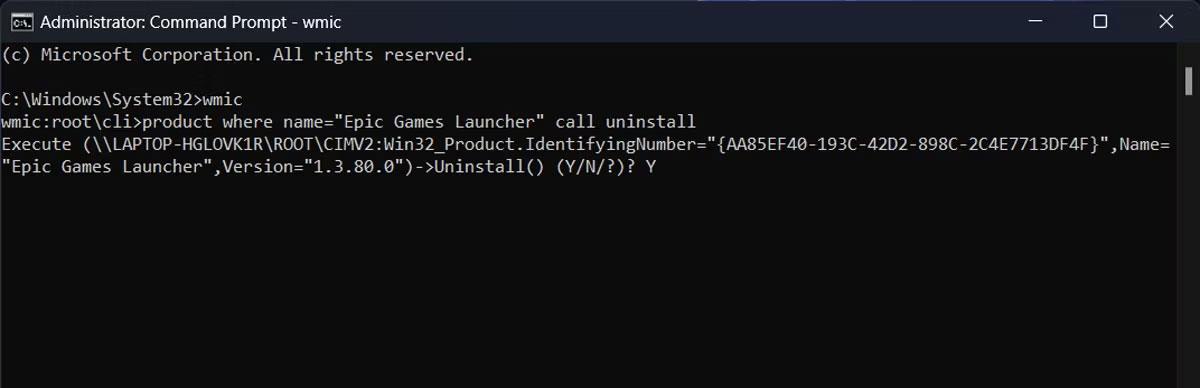
Távolítsa el az Epic Games Launcher programot a parancssor segítségével
Várja meg, amíg a Parancssor eltávolítja az alkalmazást. Ha a Módszer végrehajtása sikeres üzenet jelenik meg , akkor az Epic Games Launcher most eltávolítva.
4. Törölje az Epic Games-t a rendszerleíró adatbázisból
Ha a Command Prompt módszer nem működik, törölje az Epic Games Launcher bejegyzéseket a Rendszerleíróadatbázis-szerkesztőben.
- Indítsa el a Rendszerleíróadatbázis-szerkesztőt rendszergazdai jogokkal.
- A Registry ablakban lépjen a HKEY_LOCAL_MACHINE > SZOFTVER > Microsoft > Windows > CurrentVersion > Eltávolítás elemre . A Windows betűk és számok kombinációjával jeleníti meg a telepített programokat, így nehéz lehet meghatározni, hogy melyik felel meg az Epic Games Launchernek.
- Kattintson egyenként az egyes billentyűkre, és ellenőrizze a Megjelenítési név mellett megjelenő értéket .
- Miután megtalálta a megfelelő kulcsot, kattintson duplán az UninstallString elemre a jobb oldali ablaktáblában, és másolja ki az Értékadatokat .
- Az Epic Games Launcher eltávolításához nyomja meg a Windows billentyű + R billentyűket a Futtatás párbeszédpanel megjelenítéséhez .
- Ide illessze be a rendszerleíró adatbázis értékét, és kattintson az OK gombra.
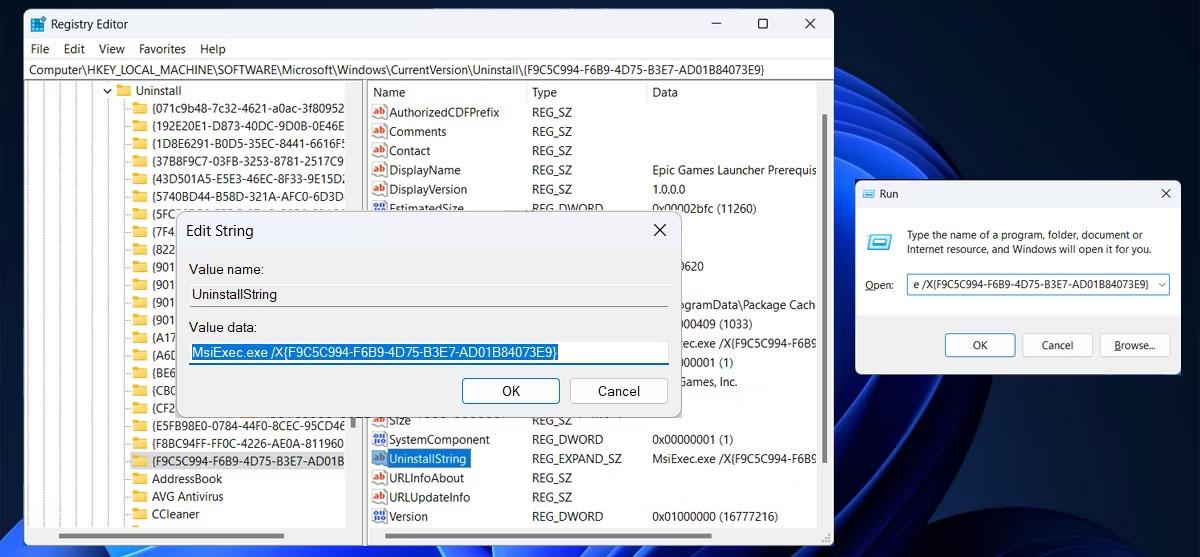
Használja a Rendszerleíróadatbázis-szerkesztőt az Epic Games Launcher eltávolításához
A beállításjegyzék szerkesztése előtt saját maga hozzon létre egy visszaállítási pontot arra az esetre, ha valami baj történne.
5. Távolítsa el az Epic Games alkalmazást csökkentett módban
Ha az Epic Games Launcher továbbra is mindent megtesz, hogy megakadályozza az eltávolítást, akkor valószínűleg egy háttérfolyamat továbbra is zavarja. Ebben az esetben a Windowst csökkentett módban kell elindítani. Így a rendszer minden további illesztőprogram és alkalmazás nélkül indul el, amelyek ütközésekhez vezethetnek.
6. Használjon harmadik féltől származó alkalmazásokat
A beállításjegyzék szerkesztése vagy a parancssorok futtatása helyett egy harmadik féltől származó alkalmazás is elvégezheti a munkát. Ha még soha nem használt hasonló alkalmazást, tekintse meg a Quantrimang.com útmutatóját a legjobb eltávolítókról a Windows rendszerben lévő makacs alkalmazások eltávolításához.